Jak stworzyć iskier w programie Excel 2016
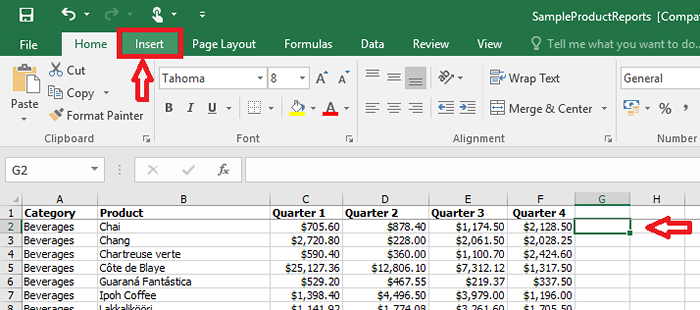
- 2879
- 347
- Tacjana Karpiński
Iskier to funkcja, którą masz w programie Excel, która może pomóc w szybkiej analizie danych. Załóżmy, że chcesz sprawdzić zakres znaków konkretnego ucznia lub sprawdzić trend sprzedaży określonego produktu, tę funkcję można użyć. Za pomocą iskier, Możesz utworzyć szybki wykres określonego zestawu danych. Te dane mogą być kilka wybranych ofert z całych danych. Jedną rzeczą, którą musisz zachować ostrożność, jest to, że porównanie dwóch różnych iskier na podstawie ich kształtu nie jest bardzo wiarygodne. Wynika to z faktu, że można narysować dwie różne iskierki na podstawie niezależnych zestawów danych. Dlatego wskazane jest, aby nie dokonywać porównań między nimi wyłącznie na podstawie ich podobieństwa w wyglądzie. Mając to na uwadze, jesteś gotowy!
Zobacz też: Jak stworzyć wykres lejkowy w programie Excel
Jak stworzyć iskier w programie Excel 2016
- Wybierz komórkę, w której chcesz pokazać wykres. Kliknij Wstawić w opcjach u góry.
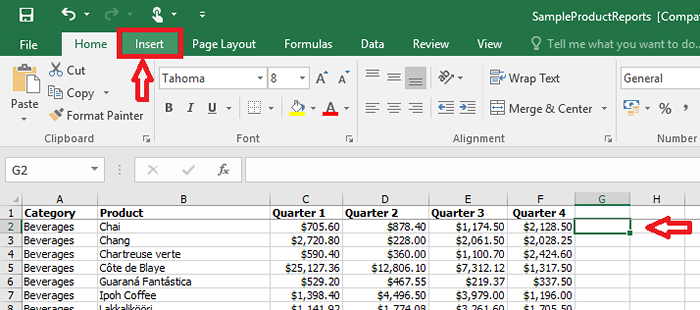
- Możesz zobaczyć opcję Iskier. Wybierz rodzaj ilustracji, którą chcesz. Zobaczmy, jak to wygląda Linia.
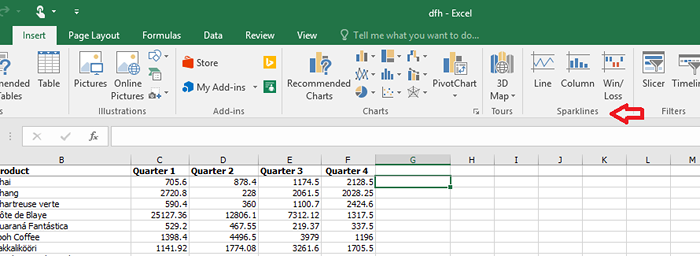
- Pojawia się okno dialogowe z prośbą o zakres. Kliknij ikonę obok Zakres danych.
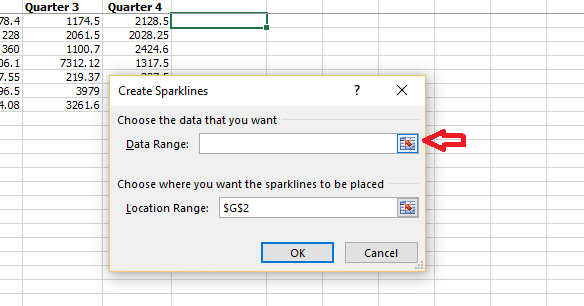
- Dokonaj wyboru komórek na podstawie których chcesz wykonać wykres. Zakres automatycznie jest aktualizowany w polu. W przeciwnym razie możesz ręcznie wejść do zakresu.
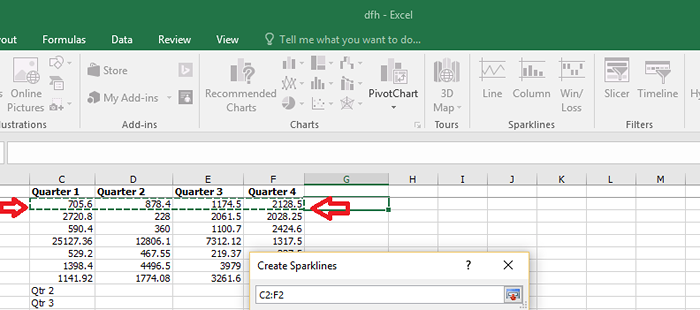
- Jeśli chcesz przedstawić wykres w wielu komórkach, wybierz Zakres lokalizacji zbyt. Tutaj pokazałem wykres w jednej komórce.
- Naciskać Wchodzić klucz i możesz zobaczyć wykres.
- Istnieją opcje zmiany projektu reprezentacji. Możesz także wybrać odpowiednie kolory swoich upodobań. W tym celu kliknij Projekt.
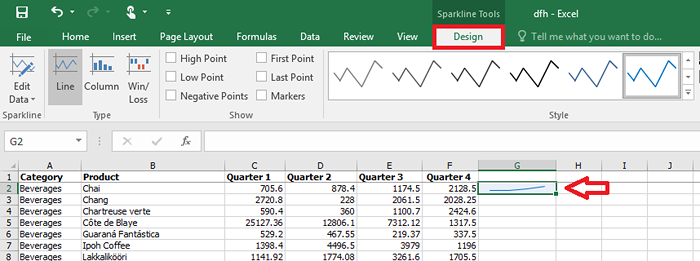
- Jeśli chcesz, możesz też mieć Kolumna Lub Wygrywanie/strat wykresy. Wykresy kolumn to reprezentacje wykresów słupkowych. Wykresy wygrywania/straty są pomocne, jeśli masz do czynienia z negatywnymi danymi, takimi jak w przypadku przychodów.
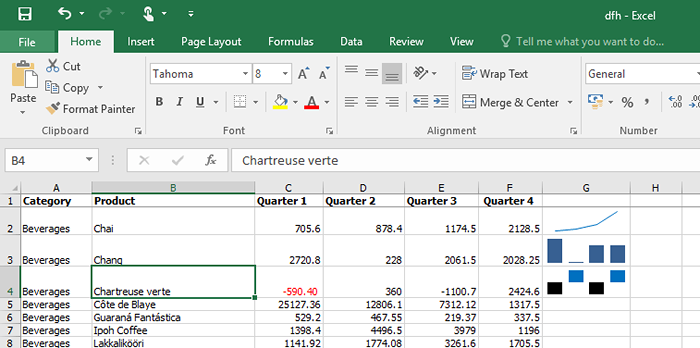
Teraz, jeśli sprawdziłeś funkcję Sparklines i stwierdziłeś, że nie możesz jej użyć, oznacza to, że arkusz roboczy nie jest z nimi kompatybilny. Istnieje kilka formatów arkuszy Excel, których można użyć, aby włączyć iskierki. Kompatybilne rozszerzenia są .XLSX, .XLSB, .XLSM.
Przeczytaj dalej, aby wiedzieć, jak włączyć iskierki, jeśli wydaje się, że jest wyłączony w arkuszu roboczym.
Jak włączyć iskierki
- Kliknij Plik.
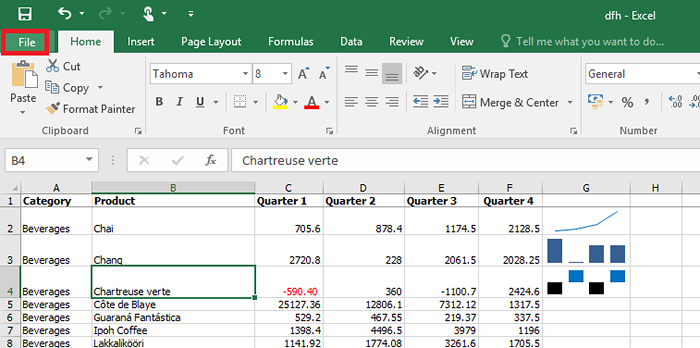
- Kliknij Zapisz jako i wybierz miejsce docelowe pliku.
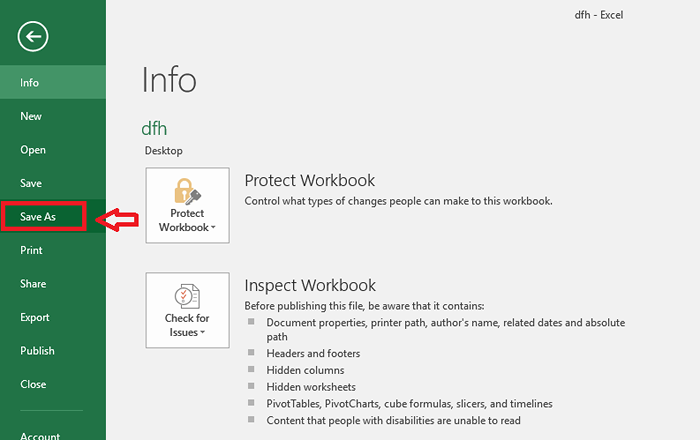
- Zapisz plik w dowolnym z poniższych formatów.
Skoroszyt Excel
Skoroszyt z makro-obsługującym Excel
Excel Binary Worbook
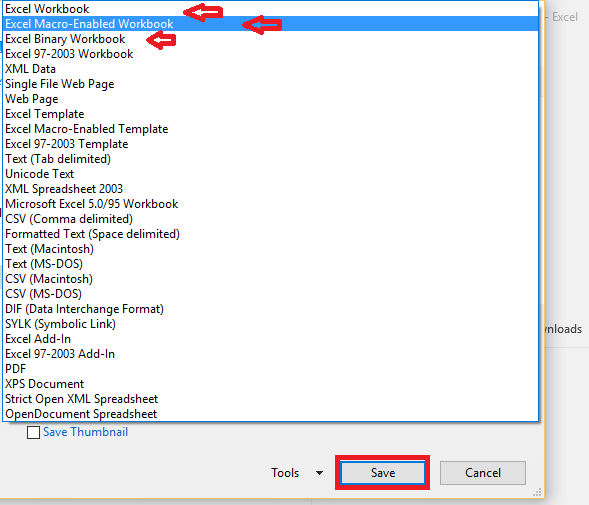
- Kliknij Ratować i zamknij plik. Po ponownym otwarciu zobaczysz włączoną opcję Sparklines. Ważne jest, aby zamknąć plik i ponownie otworzyć. To sprawi, że będzie się wyglądać.
Mam nadzieję, że to pomoże!
- « Przeglądaj offline i pobierz całą stronę internetową za pomocą HTTRACK
- Jak wyłączyć najnowsze pliki i częste foldery w systemie Windows 10 »

